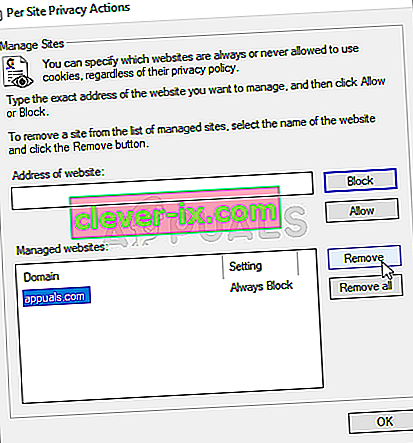Sådan løses & lsquo; Den anmodede URL blev afvist. Kontakt din administrator & rsquo; Fejl på Windows?
“Den anmodede URL blev afvist. Kontakt din administrator ”fejl er en fejl, der vises, når du surfer på nettet, og den vises, når du prøver at åbne et bestemt websted. Problemet kan vises på mange websteder, herunder dem, der garanteres at være sikre.

Hjemmesiden er muligvis nede til vedligeholdelse, og det er den første ting, du skal kontrollere ved hjælp af webstedet Er det nede lige nu. Hvis det ikke er nede, skal du tjekke de nyttige metoder, vi har forberedt dig til at prøve!
Hvad forårsager "Den anmodede URL blev afvist. Kontakt din administrator ”Fejl i Windows?
Det er ret svært at finde frem til en direkte årsag til dette problem, da det ser ud til at være tilfældigt, og det giver ingen oplysninger om, hvad der muligvis har forårsaget det. Det er muligt, at hjemmesiden er nede for vedligeholdelse, og det er noget, du skal udelukke før fejlfinding.
Andre årsager inkluderer overakkumulering af din browsers browserdata, som forhindrer den i at åbne det websted, du prøver at få adgang til. Der er også indstillinger inde i Internetindstillinger, der kan forårsage problemet, og du skal enten prøve at tilføje det problematiske websted til listen over pålidelige websteder eller prøve at fjerne det fra listen Administrerede websteder.
Løsning 1: Ryd cache og cookies
Den første løsning er både nemmest og mest nyttigt, da utallige brugere har rapporteret, at det bare er at rydde cache og cookies i den browser, du bruger, at løse problemet. Browserdata kan akkumuleres hurtigt, og det er vigtigt at rydde det en gang imellem for at forhindre, at der opstår fejl som denne.
Google Chrome:
- Ryd browserdataene i Google Chrome ved at klikke på de tre lodrette prikker i øverste højre hjørne af browseren. Klik derefter på Flere værktøjer og derefter Ryd browserdata .
- For at rydde alt skal du vælge tidens start som tidspunktet og vælge hvilke data, du vil slippe af med. Vi anbefaler, at du rydder cachen og cookies.

- Genstart din computer igen, og kontroller, om den samme fejl stadig vises i din Google Chrome-browser.
Mozilla Firefox:
- Åbn Mozilla Firefox- browseren ved at dobbeltklikke på ikonet på skrivebordet eller ved at søge efter den i menuen Start.
- Klik på den bibliotekslignende knap øverst til højre i browservinduet (venstre fra menuknappen) og naviger til Historie >> Ryd nyere historie ...

- Der er en hel del muligheder for dig at administrere nu. Under tidsintervallet for at rydde indstillingen skal du vælge “ Alt ” ved at klikke på pilen, der åbner rullemenuen.
- Klik på pilen ud for Detaljer, hvor du kan se, hvad der slettes, når du vælger indstillingen Ryd historik , da betydningen ikke er den samme som i andre browsere, og den inkluderer alle typer browserdata.

- Vi anbefaler, at du vælger cookies, inden du klikker på Ryd nu . Vent på, at processen er færdig, og genstart din browser. Kontroller, om problemet er væk nu.
Microsoft Edge :
- Åbn din Edge-browser ved enten at klikke på dens ikon på proceslinjen eller ved at søge efter den i Start-menuen.
- Når browseren er åbnet, skal du klikke på de tre vandrette prikker placeret øverst til højre i browseren og vælge Indstillinger .
- Under afsnittet Ryd browserdata skal du klikke på Vælg hvad der skal ryddes .

- Hold de fire første indstillinger markeret, og ryd disse data. Kontroller, om "Den anmodede URL blev afvist. Kontakt din administrator ”fejl vedvarer!
Hvis dette ikke virker, skal du overveje at bruge en anden browser.
Løsning 2: Føj det problematiske websted til Trusted Sited
Hvis problemet kun vises, når du prøver at besøge et enkelt websted, og hvis du er sikker på, at webstedet ikke er ondsindet, kan du blot besøge Internetindstillinger i Kontrolpanel og føje webstedet til Trusted Sites for at omgå visse sikkerhedskontroller. Følg instruktionerne nedenfor for at gøre det!
- Åbn Internet Explorer på din computer ved at søge efter den på skrivebordet eller menuen Start. Klik på tandhjulsikonet i øverste højre hjørne. Fra menuen, der åbnes, skal du klikke på Internetindstillinger for at åbne en liste over relaterede forbindelsesindstillinger.
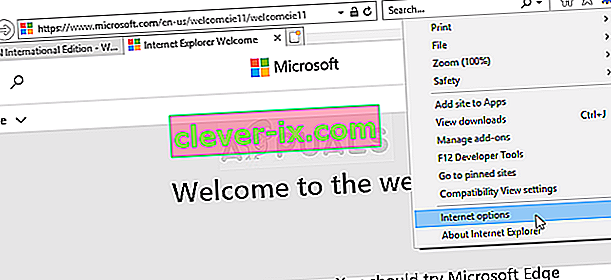
- Hvis du ikke har adgang til Internet Explorer, skal du åbne Kontrolpanel ved at søge efter det i Start-menuen eller ved hjælp af Windows-tast + R-tastekombinationen , skrive " exe " i feltet Kør og klikke på OK for at køre Kontrolpanel .
- I Kontrolpanel skal du vælge Vis som: Kategori i øverste højre hjørne og klikke på knappen Netværk og Internet for at åbne dette afsnit. Inde i dette vindue skal du klikke på Internetindstillinger for at navigere til den samme skærm, som hvis du åbnede Internet Explorer.
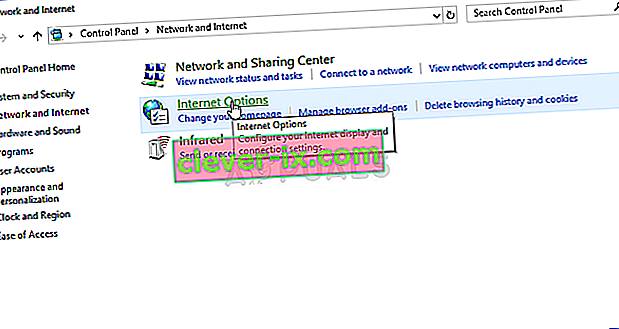
- Naviger til fanen Sikkerhed , og klik på Trusted Sites . Indsæt linket til dit problematiske websted, og klik på Tilføj Sørg for, at du kun inkluderer det korrekte link.
- Når du har tilføjet webstedet, skal du sørge for at deaktivere indstillingen Kræv serverbekræftelse (https) for alle websteder i denne zone under Webstederne.

- Afslut Internetindstillinger, åbn igen browseren, hvor du oplevede fejlen, og kontroller, om det samme problem stadig vises, når du prøver at åbne dette websted.
Løsning 3: Fjern webstedet fra administrerede websteder
Hvis du har tilføjet webstedet til Managed Websites under Internet Options, bør du overveje at fjerne det indtil videre, da problemet let kan løses, hvis du gør det. Hjemmesiden kan være opført der af mange forskellige grunde, så sørg for at følge nedenstående trin og forhåbentlig løse problemet!
- Åbn Internet Explorer på din computer ved at søge efter den på skrivebordet eller menuen Start. Klik på tandhjulsikonet i øverste højre hjørne. Fra menuen, der åbnes, skal du klikke på Internetindstillinger for at åbne en liste over relaterede forbindelsesindstillinger.
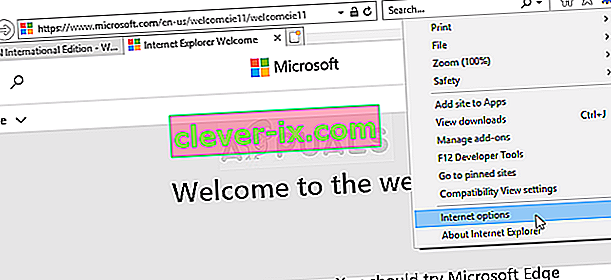
- Hvis du ikke har adgang til Internet Explorer, skal du åbne Kontrolpanel ved at søge efter det i Start-menuen eller ved hjælp af Windows-tast + R-tastekombinationen , skrive " exe " i feltet Kør og klikke på OK for at køre Kontrolpanel .
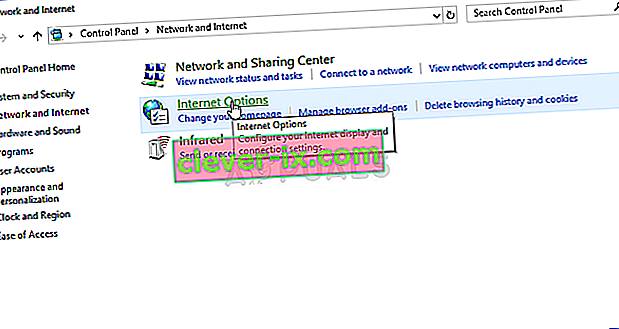
- I Kontrolpanel skal du vælge Vis som: Kategori i øverste højre hjørne og klikke på knappen Netværk og Internet for at åbne dette afsnit. Inde i dette vindue skal du klikke på Internetindstillinger for at navigere til den samme skærm, som hvis du åbnede Internet Explorer.
- Naviger til fanen Privacy og klik på Sites . Kontroller afsnittet Administrerede websteder for det problematiske websted, venstreklik for at vælge det, og klik på knappen Fjern, inden du klikker på OK.
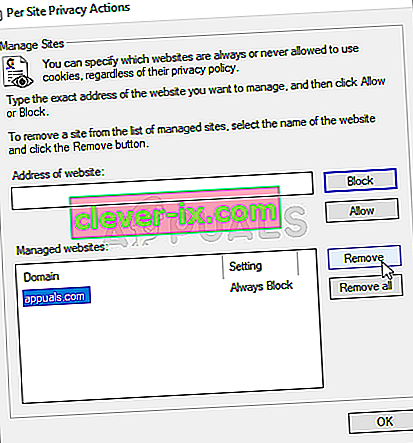
- Kontroller, om “Den anmodede URL blev afvist. Kontakt din administrator ”-fejl vises stadig i Windows.
Løsning 4: Brug af en anden e-mail-adresse
Hvis du bruger en e-mail-adresse til at logge ind på webstedet og støder på en fejl, anbefales det, at du bruger en anden e-mail-adresse (fortrinsvis oprettet for nylig). Dette skyldes, at det er muligt, at den e-mail-adresse, du bruger, enten er beskadiget i systemet, eller at systemet ikke kan hente alle dets attributter.